نصائح حول إزالة Free Download Seeker (إلغاء Free Download Seeker)
يتم عرض Free Download Seeker كملحق التي يفترض أنها يمكن أن تساعدك على التنقل بين محركات البحث المختلفة بنقرة زر واحدة. صفحة التحميل الرسمية، freedownloadsseeker.com، لا نشط وقتاً أطول، ولكن هذا التمديد لا تزال متاحة للمستخدمين Google Chrome من مخزن ويب Chrome. استناداً إلى المعلومات المقدمة في هذه الصفحة، ونحن نعلم أن آخر تحديث في مايو من عام 2015.
بالإضافة إلى ذلك، تحتوي هذه الصفحة على روابط إلى صفحات سياسة الخصوصية واتفاقية ترخيص المستخدم، وإلغاء التثبيت، لا شيء يعمل. في الواقع، من المدهش أن هذا التطبيق لا اتخذت لأسفل مسبقاً. على الرغم من أن الإصدارات الرسمية لمتصفحات Firefox و Internet Explorer ولا يبدو أن توجد، يحذر لدينا فريق البحث أن ملحقات مماثلة يمكن أن توزع لمتصفحات مختلفة الأطراف غير مألوف. مزيد من المعلومات حول هذا الموضوع، في التقرير. أيهما من متصفحات الويب الخاص بك تم تثبيت هذا التمديد على، فإننا ننصح بإزالة Free Download Seeker. مواصلة القراءة إذا كان لديك أي فكرة لماذا أو كيف يتم حذف Free Download Seeker.
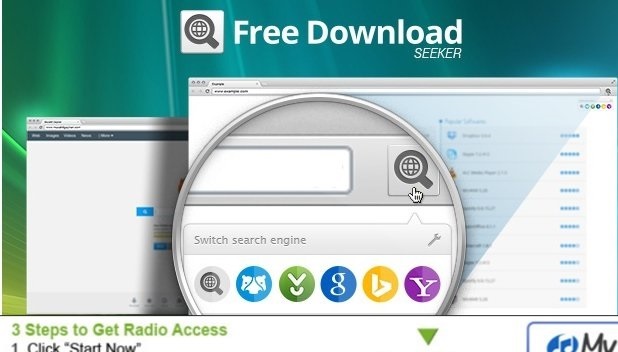
على الرغم من عدم وجود المثبت الرسمية، Free Download Seeker لا يزال ينتشر عن طريق تخزين Chrome في chrome.google.com/webstore/detail/free-download-seeker/lgokcfonmlijjbongjidgmpcmepjpanf، وبعض المستخدمين قد تجد أنه المجمعة بتركيب طرف ثالث. إذا قمت بتثبيت هذا البرنامج من مخزن ويب Chrome، سيتم تحذيرك أنه يمكن تعديل البيانات في المواقع التي تمت زيارتها وتغيير أدوات البحث الخاص بك. يفترض أن يستبدل Free Download Seeker الصفحة الرئيسية مع h.searchie.net، ومحرك البحث مع serchie.net، وصفحة البدء مع s.searchie.net. الآن، إذا كان هذا التمديد هو عرض لكم عبر مثبت طرف ثالث، هذه البيانات يمكن أن تكون أخفيت لك، ويمكن تعديل أدوات البحث العادي الخاص بك دون موافقتك. وفي كلتا الحالتين، نحن تصنيف هذه الأداة البحث الخاطف مستعرض. At the moment, despite the search tools listed, the add-on comes bundled with search.strtpoint.com, a search tool that shows the search results using the Yahoo search engine. وغني عن القول أن هذا ليس الأداة التي كان يتوقع، وهذا أحد الأسباب التي لا يمكن أن تثق بهذا التمديد المشبوهة. على الرغم من أنها تسمح لك التبديل بين download.cnet.com filehippo.com, google.com, bing.com و yahoo.com، أنها لا تزال غير موثوق بها.
وفقا للباحثين، ولدينا Free Download Seeker برنامج يؤيد الإعلان نظراً لأنه يقحم الإعلانات عند تصفح الويب. هذا ادواري يحدد لك الموقع والتحقق من مواقع ويب التي تزورها لإظهار العروض الأكثر جاذبية لك، ومن المرجح أن تزيد من فرص يمكنك التفاعل معها. حسنا، هي المعلنين العمل مع هذا البرنامج معروف، مما يجعل هذه النوايا غير معروف، وكذلك. ولسوء الحظ، غير مؤذية، يبحث البرامج الإعلانية بالحقن غالباً ما يستغلها المخططين السرية وموزعي البرامج الضارة. نضع في اعتبارنا أن يمكن أن يكون خدع ذكاء المقنعة، وأنك قد تقع في فخ حتى دون تحقيق ذلك، خاصة إذا كنت تعمل بلا مبالاة، دون الاشتباه في خطر. بسبب خطر يواجه مضللة العروض المصممة بمجرمي الإنترنت، لا ننصح التفاعل مع الإعلانات حقن من قبل Free Download Seeker. لاحظ أنه يمكنك أيضا إظهار هذا ادواري الإعلانات عن طريق نتائج البحث يظهر لك.
تنزيل أداة إزالةلإزالة Free Download Seeker
كيفية إزالة Free Download Seeker؟
أنها لفكرة جيدة لحذف Free Download Seeker، ويمكنك القيام بذلك يدوياً (انظر الدليل أدناه) أو استخدام الآلي برامج كشف وإزالة البرامج الضارة. على الرغم من أنه قد يكون متعة والتعليمية اتباع خيار الإزالة اليدوية، لا تنسى أن تحتاج أيضا إلى استخدام برامج مكافحة البرامج الضارة لمنع الأمراض الخبيثة من مهاجمة جهاز الكمبيوتر الخاص بك في المستقبل. إذا كنت تفهم أهمية استخدام مثل هذا البرنامج، يمكنك تخطي الإزالة اليدوية تماما. يجب أن تكون حذراً لا سيما عندما يتعلق الأمر بتنظيف جهاز الكمبيوتر الخاص بك إذا كانت نشطة والتهديدات الأخرى. لاحظ أن الدليل أدناه بسيطة جداً، وهناك طن من الالتهابات التي أصعب بكثير ترويض والتخلص من.
تعلم كيفية إزالة Free Download Seeker من جهاز الكمبيوتر الخاص بك
- الخطوة 1. كيفية حذف Free Download Seeker من Windows؟
- الخطوة 2. كيفية إزالة Free Download Seeker من متصفحات الويب؟
- الخطوة 3. كيفية إعادة تعيين متصفحات الويب الخاص بك؟
الخطوة 1. كيفية حذف Free Download Seeker من Windows؟
a) إزالة Free Download Seeker المتعلقة بالتطبيق من نظام التشغيل Windows XP
- انقر فوق ابدأ
- حدد لوحة التحكم

- اختر إضافة أو إزالة البرامج

- انقر فوق Free Download Seeker المتعلقة بالبرمجيات

- انقر فوق إزالة
b) إلغاء تثبيت البرنامج المرتبطة Free Download Seeker من ويندوز 7 وويندوز فيستا
- فتح القائمة "ابدأ"
- انقر فوق لوحة التحكم

- الذهاب إلى إلغاء تثبيت البرنامج

- حدد Free Download Seeker المتعلقة بالتطبيق
- انقر فوق إلغاء التثبيت

c) حذف Free Download Seeker المتصلة بالطلب من ويندوز 8
- اضغط وين + C لفتح شريط سحر

- حدد إعدادات وفتح "لوحة التحكم"

- اختر إزالة تثبيت برنامج

- حدد البرنامج ذات الصلة Free Download Seeker
- انقر فوق إلغاء التثبيت

الخطوة 2. كيفية إزالة Free Download Seeker من متصفحات الويب؟
a) مسح Free Download Seeker من Internet Explorer
- افتح المتصفح الخاص بك واضغط Alt + X
- انقر فوق إدارة الوظائف الإضافية

- حدد أشرطة الأدوات والملحقات
- حذف ملحقات غير المرغوب فيها

- انتقل إلى موفري البحث
- مسح Free Download Seeker واختر محرك جديد

- اضغط Alt + x مرة أخرى، وانقر فوق "خيارات إنترنت"

- تغيير الصفحة الرئيسية الخاصة بك في علامة التبويب عام

- انقر فوق موافق لحفظ تغييرات
b) القضاء على Free Download Seeker من Firefox موزيلا
- فتح موزيلا وانقر في القائمة
- حدد الوظائف الإضافية والانتقال إلى ملحقات

- اختر وإزالة ملحقات غير المرغوب فيها

- انقر فوق القائمة مرة أخرى وحدد خيارات

- في علامة التبويب عام استبدال الصفحة الرئيسية الخاصة بك

- انتقل إلى علامة التبويب البحث والقضاء على Free Download Seeker

- حدد موفر البحث الافتراضي الجديد
c) حذف Free Download Seeker من Google Chrome
- شن Google Chrome وفتح من القائمة
- اختر "المزيد من الأدوات" والذهاب إلى ملحقات

- إنهاء ملحقات المستعرض غير المرغوب فيها

- الانتقال إلى إعدادات (تحت ملحقات)

- انقر فوق تعيين صفحة في المقطع بدء التشغيل على

- استبدال الصفحة الرئيسية الخاصة بك
- اذهب إلى قسم البحث وانقر فوق إدارة محركات البحث

- إنهاء Free Download Seeker واختر موفر جديد
الخطوة 3. كيفية إعادة تعيين متصفحات الويب الخاص بك؟
a) إعادة تعيين Internet Explorer
- فتح المستعرض الخاص بك وانقر على رمز الترس
- حدد خيارات إنترنت

- الانتقال إلى علامة التبويب خيارات متقدمة ثم انقر فوق إعادة تعيين

- تمكين حذف الإعدادات الشخصية
- انقر فوق إعادة تعيين

- قم بإعادة تشغيل Internet Explorer
b) إعادة تعيين Firefox موزيلا
- إطلاق موزيلا وفتح من القائمة
- انقر فوق تعليمات (علامة الاستفهام)

- اختر معلومات استكشاف الأخطاء وإصلاحها

- انقر فوق الزر تحديث Firefox

- حدد تحديث Firefox
c) إعادة تعيين Google Chrome
- افتح Chrome ثم انقر فوق في القائمة

- اختر إعدادات، وانقر فوق إظهار الإعدادات المتقدمة

- انقر فوق إعادة تعيين الإعدادات

- حدد إعادة تعيين
d) إعادة تعيين سفاري
- بدء تشغيل مستعرض سفاري
- انقر فوق سفاري الإعدادات (الزاوية العلوية اليمنى)
- حدد إعادة تعيين سفاري...

- مربع حوار مع العناصر المحددة مسبقاً سوف المنبثقة
- تأكد من أن يتم تحديد كافة العناصر التي تحتاج إلى حذف

- انقر فوق إعادة تعيين
- سيتم إعادة تشغيل رحلات السفاري تلقائياً
* SpyHunter scanner, published on this site, is intended to be used only as a detection tool. More info on SpyHunter. To use the removal functionality, you will need to purchase the full version of SpyHunter. If you wish to uninstall SpyHunter, click here.

